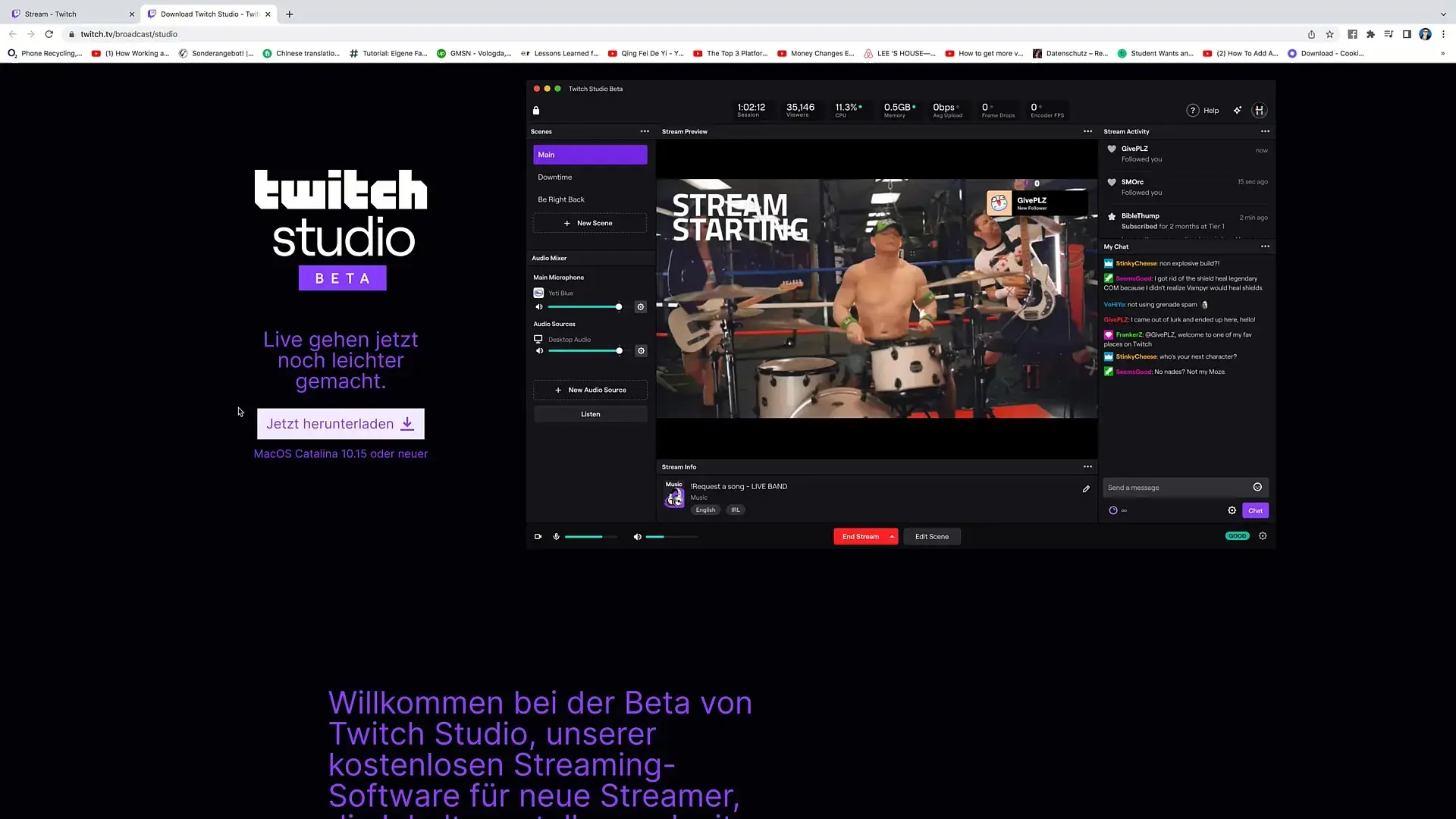- Twitch Studio simplifica el streaming con configuración guiada, escenas y alertas integradas.
- Permite personalizar overlays, webcam y audio de forma rápida e intuitiva.
- Compatible con capturadoras para consolas y con requisitos accesibles.
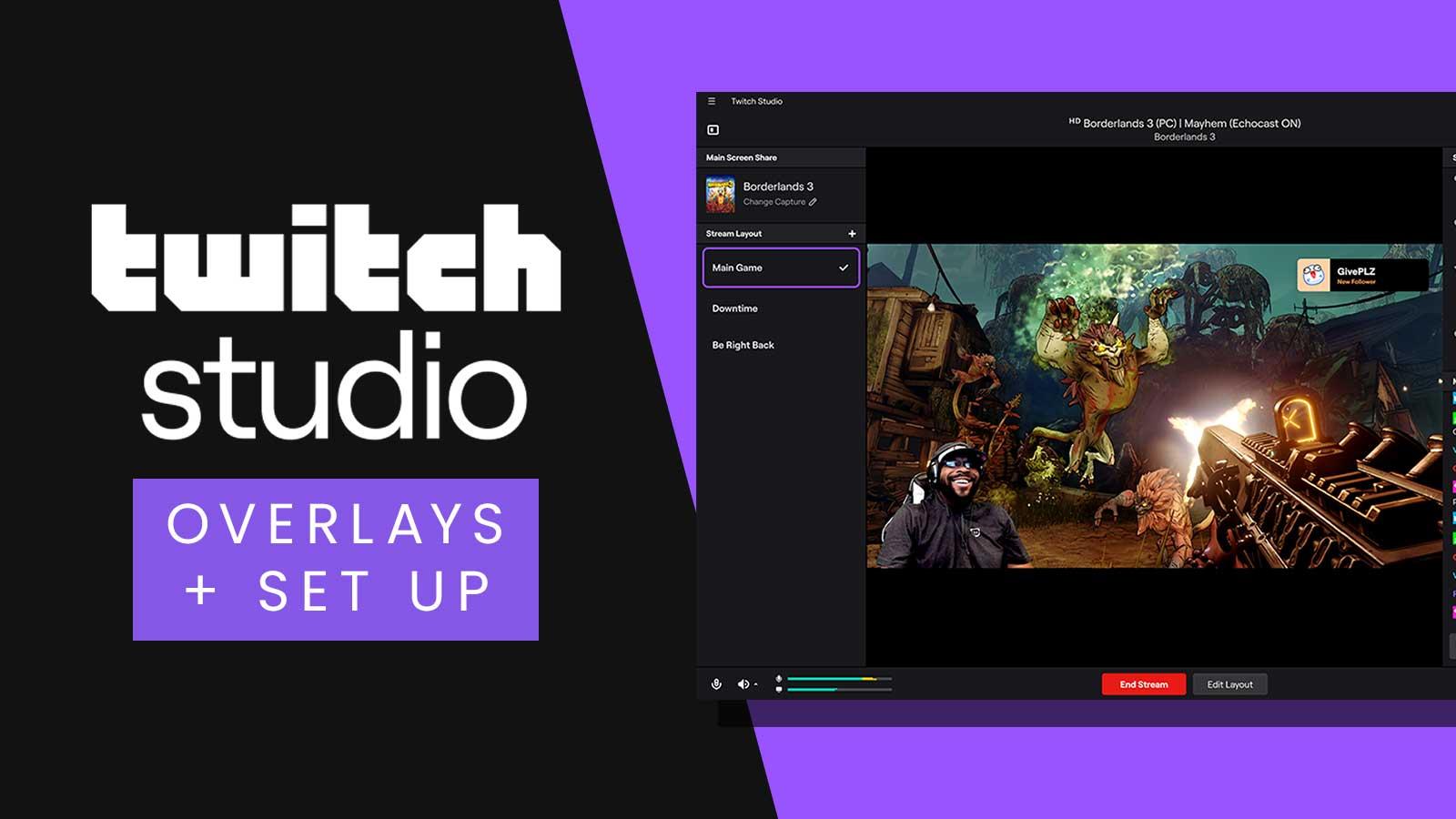
Si quieres empezar a emitir en directo en Twitch sin dolores de cabeza, Twitch Studio es la puerta de entrada más sencilla para crear un stream con buena calidad y opciones clave sin volverte loco con configuraciones avanzadas. La filosofía es clara: que cualquier persona pueda pulsar el botón de emitir y arrancar en minutos.
Durante años, los streamers tiraban de programas de terceros para mezclar fuentes, añadir overlays y gestionar alertas, pero ahora Twitch ofrece su propio software. Twitch Studio nace para simplificarlo todo, integrando el ecosistema de Twitch (cuenta, chat, alertas y panel) y manteniendo los ajustes más importantes al alcance de cualquiera, incluso si es tu primer directo.
¿Qué es Twitch Studio?
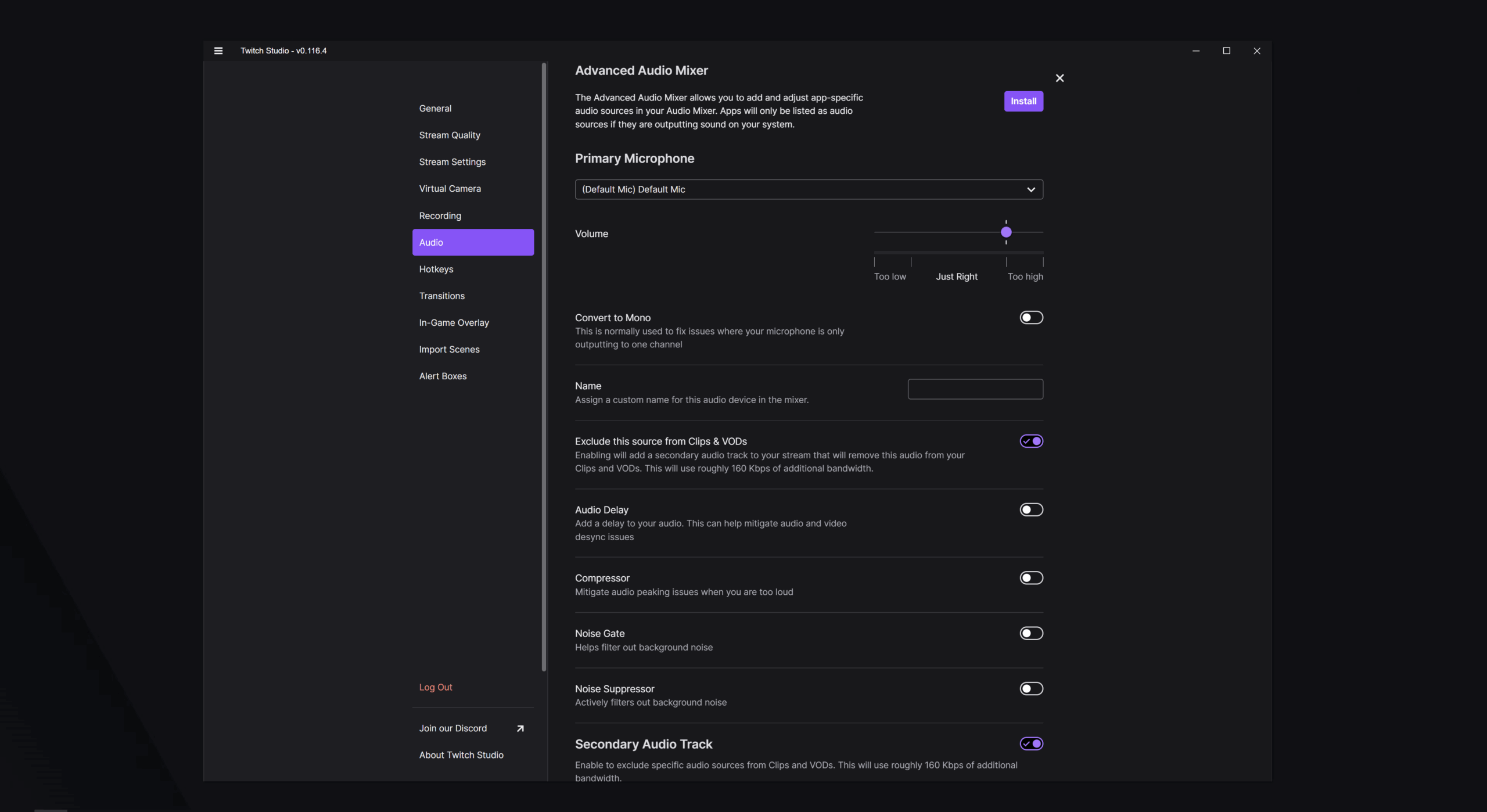
Twitch Studio es una aplicación gratuita de streaming creada por la propia plataforma para emitir directamente a tu canal. Su objetivo principal es eliminar barreras de entrada para quienes empiezan, ofreciendo una configuración guiada que analiza tu equipo y recomienda valores automáticos de calidad.
A diferencia de suites más complejas, aquí encuentras lo esencial: escenas, capas, captura de pantalla o juego, webcam, micrófono, chroma, overlays y alertas desde el primer minuto. Inicias sesión con tu cuenta de Twitch y ya puedes cambiar el título y la categoría del directo, ver el feed de actividad, gestionar el chat y arrancar el stream.
En el momento descrito en los recursos que hemos consultado, el programa estaba en beta, con evolución constante y nuevas funciones en camino. La prioridad declarada ha sido mantener una interfaz clara y directa, sobre todo para novatos, sin competir frontalmente con herramientas avanzadas como OBS o XSplit, que siguen siendo recomendadas por Twitch para streamers más expertos.
La integración nativa con la plataforma es la gran baza: menos configuraciones externas y más controles dentro del propio software, lo que reduce errores y ahorra tiempo tanto en el arranque como en el día a día del canal.
Ventajas y funciones clave
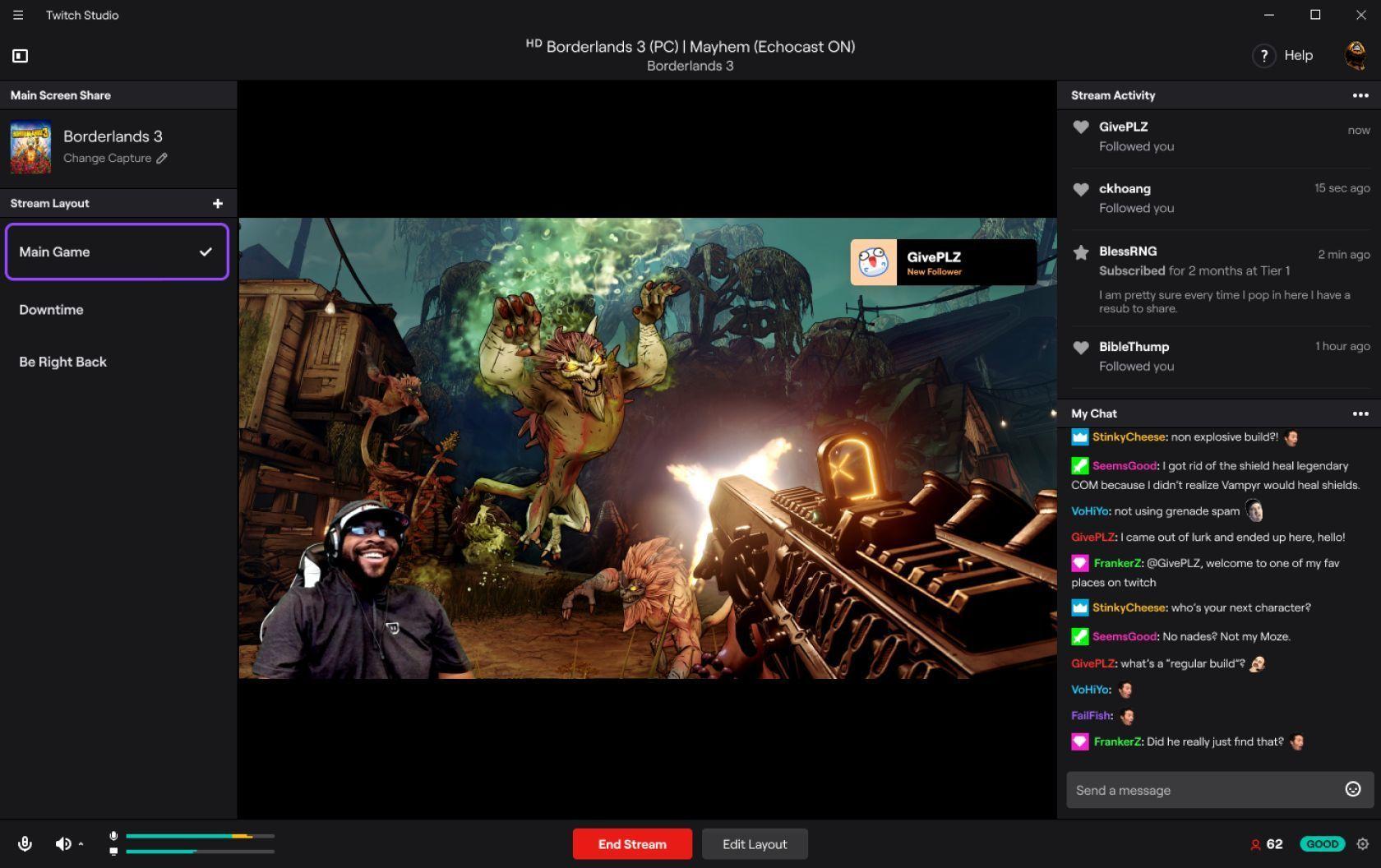
La primera impresión al abrir Twitch Studio es su asistente de inicio. La configuración guiada detecta tu hardware y propone calidad, bitrate y resolución para que la emisión sea fluida con tu conexión y componentes, sin atragantarte con párametros técnicos.
En personalización, dispone de diseños predeterminados y overlays básicos, pero también puedes cargar los tuyos. Si ya tienes paquetes gráficos u overlays personalizados, los integrarás como capas en pocos clics, organizándolos por escenas según el momento del directo (pantalla de inicio, gameplay, charla, cierre, etc.).
La integración con Twitch marca la diferencia: alertas, feed de actividad y plugins esenciales vienen preparados sin depender de terceros para lo básico. Cuando quieras ir más lejos, siempre podrás complementar con otras herramientas externas, pero el out-of-the-box es muy potente para empezar.
El panel principal permite ajustar título, categoría y revisar el chat sin salir del programa. Al iniciar sesión con tu cuenta de Twitch, todo queda disponible al momento, agilizando el paso de preparar a emitir.
La interfaz está pensada para resultar clara desde el minuto uno. Crear y alternar escenas es tan sencillo como nombrarlas y organizarlas según la estructura de tu directo, con capas intuitivas para capturar ventana/pantalla, cámara, audio, imágenes y textos.
Requisitos del sistema
Como cualquier software de streaming, se necesitan ciertos mínimos para que todo funcione con estabilidad. Si tu PC ya mueve juegos y herramientas básicas de captura, lo más probable es que cumplas las especificaciones para Twitch Studio.
Requisitos mínimos
- Windows 7 (64-bit) o macOS 10.14 Mojave. Compatibilidad base con sistemas modernos.
- DirectX 11. Gráficos y captura acelerados.
- 4 GB de RAM (al menos 2 GB libres). Memoria suficiente para la emisión.
- CPU de 4 núcleos (AMD o Intel). Procesado mínimo para codificación.
Requisitos recomendados
- Windows 10 (64-bit) o la última versión de macOS. Entorno más estable y reciente.
- NVIDIA GTX serie 10 o superior. Mejor rendimiento en captura y codificación.
- 8 GB de RAM. Mayor margen para juegos y escenas complejas.
- CPU de 4 núcleos/8 hilos (AMD o Intel). Capacidad extra para multitarea.
En el material consultado se indica que el app estaba disponible para Windows y también para Mac desde un lanzamiento reciente. Para novedades y roadmap se mencionaba el portal de sugerencias: https://twitch.uservoice.com/forums/923041-twitch-studio, donde también puedes proponer mejoras.
Descarga e instalación en Windows y Mac
El proceso es directo: ve a la página oficial de descarga en https://www.twitch.tv/broadcast/studio, descarga el instalador (.EXE en Windows o .DMG en Mac) e instálalo como cualquier programa. En Mac, arrastra el icono a la carpeta Aplicaciones y ¡listo!
Tras la primera ejecución, inicia sesión con tu cuenta de Twitch para vincular el software con tu canal. Así desbloqueas el panel integrado para títulos, categorías y chat, y podrás arrancar la configuración guiada del sistema.
Si accedes desde tu panel de creador, también verás Twitch Studio listado entre las herramientas de transmisión. En los recursos originales se describía un flujo paso a paso para localizar la opción, descargar, abrir el paquete y completar la configuración inicial.
El asistente te pedirá permisos para dispositivos y revisará ajustes básicos. Dedica unos minutos a validar audio, vídeo y resolución, y en cuanto lo tengas, podrás crear tus primeras escenas y probar una emisión de prueba.
Primeros pasos: escenas, capas y periféricos
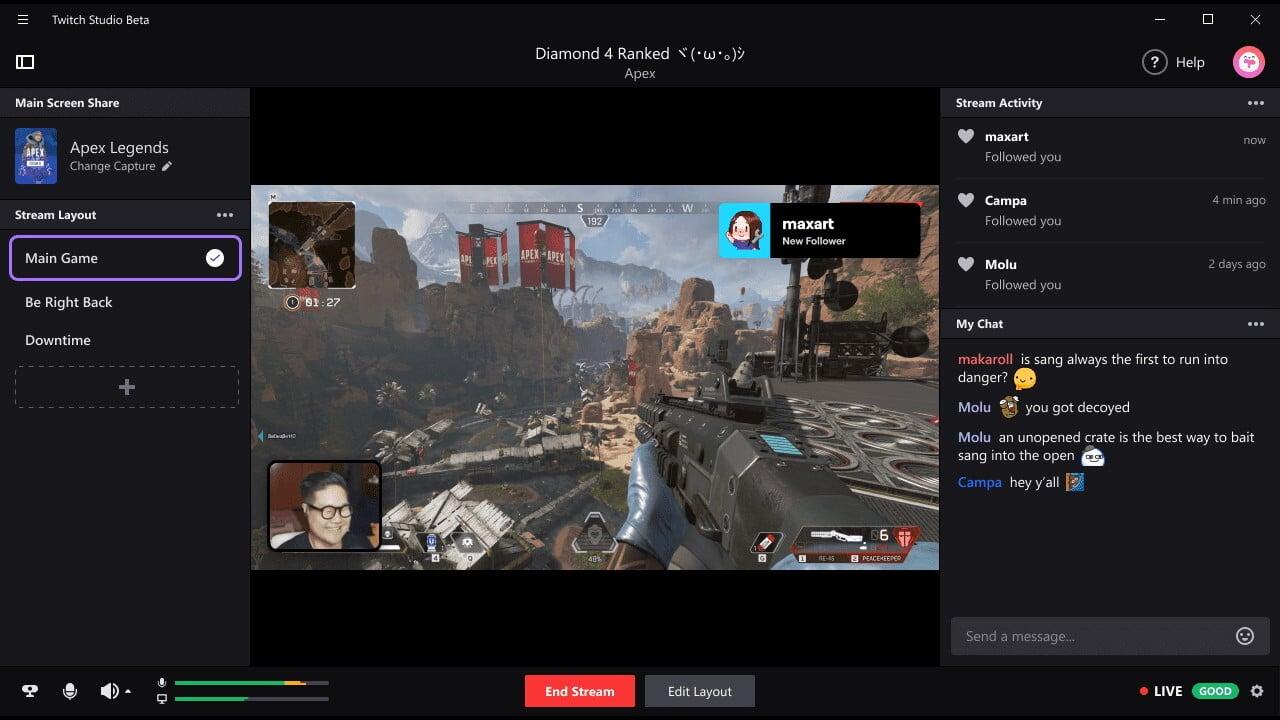
Una vez dentro, verás una columna con tus escenas (layouts) y, al editar una, la lista de capas. Las escenas son estados de tu directo: inicio, gameplay, charla, pausa o final; las capas son los elementos que componen cada escena (captura, cámara, imágenes, textos, etc.).
Empieza creando los layouts básicos con nombres claros para evitar líos: por ejemplo, Inicio, Gameplay con webcam, Gameplay sin webcam, Charlando y Cierre. Así alternarás entre ellas con un par de clics durante la emisión, según el momento.
Para añadir elementos, entra a la escena, pulsa en «Editar» y usa el botón «+» junto a «Capas». Verás opciones como Imagen, Captura de pantalla/ventana, Webcam y Texto. Coloca cada capa y ajusta su tamaño con el ratón hasta lograr el diseño deseado.
Antes de directos largos, conviene conectar y probar todo: micrófono, cámara, chroma, capturadora (si emites consola) y audio del sistema. La mayoría de dispositivos se detectarán de forma automática, pero revisa en Ajustes > Audio y en las propiedades de cada capa.
Si vas a usar una plantilla inicial, puedes partir de la opción «Standard» y renombrarla con clic derecho. El botón «+» también te permite crear nuevos layouts desde cero, lo que va genial para separar escenas de pantalla de inicio, juego y charlas.
Configurar el micrófono
En la esquina inferior derecha entra en «Settings» y ve a «Audio» para seleccionar el micrófono y comprobar las barras de nivel. Desde aquí puedes aplicar mejoras básicas para minimizar eco o ruido de fondo, y dejar un nivel de ganancia cómodo.
Haz varias pruebas hablando normal y fuerte, y si puedes, escucha una grabación corta. El objetivo es que tu voz sea nítida y constante sin llegar a saturar cuando te emociones en plena partida.
Configurar la webcam paso a paso
Para añadir la cámara a una escena, entra en esa escena, pulsa «Editar», añade capa y elige «Webcam». Selecciona tu cámara en el menú de la derecha y arrastra la ventana para ubicarla donde prefieras del diseño.
En algunos flujos preconfigurados, verás la webcam listada dentro de «Capas». Si aparece el aviso «No se ha encontrado la webcam», pulsa en «Cambiar» para elegir el dispositivo correcto. Luego ajusta tamaño y posición con el ratón, moviendo desde las esquinas o el centro.
Para una apariencia más pro, puedes añadir un borde desde las opciones de la cámara, ajustar el redondeo de esquinas y el grosor. Si tu setup incluye pantalla verde, activa la clave de croma y ajusta tolerancia hasta limpiar el fondo.
Si trabajas con varias escenas que usan la misma cámara, revisa la opción de dispositivo: activa «Desactivar este dispositivo cuando está oculto» si te falla la conmutación, así evitarás que la imagen no aparezca al cambiar de escena.
Opciones avanzadas de la webcam
Formato de captura: la «Optimización automática» puede quedarse corta respecto a la resolución real de tu cámara. Desactívala si es necesario y selecciona la máxima calidad soportada (por ejemplo, 1080p) para que la imagen no pierda nitidez.
Editar bordes: en el menú de la cámara, pulsa en «Editar bordes» para definir color, anchura y radio. Un marco sencillo ayuda a integrar la facecam con tu overlay sin tapar contenido importante del juego.
Opciones de imagen: brillo, contraste, tinte y opacidad son útiles para corregir rápido sin filtros externos. Activa cada ajuste con el icono de suma y modúlalo a tu gusto, buscando un balance natural con tu iluminación.
Depurar: al tratarse de un producto en evolución, existía una herramienta de depuración para reportar fallos directamente a Twitch. Si algo no funciona como debería, recopila información y envía feedback para acelerar arreglos.
Overlays, diseños y capas de imagen
Para vestir tu directo, crea o importa overlays (marcos, fondos, banners) y colócalos como capas en cada escena. Organiza todos los archivos en una carpeta para localizarlos rápido desde el botón «Browse» al añadir una capa de tipo «Imagen».
Un flujo típico: crea la escena de «Pantalla de inicio», entra a «Editar», pulsa «+» en «Capas» > Imagen > «Browse» y selecciona el PNG o JPG del overlay. Ajusta escala y posición con el ratón hasta que encaje con el resto de elementos.
Repite el proceso para las demás escenas: gameplay con o sin webcam, intermedio y cierre. Un overlay coherente entre escenas refuerza tu identidad visual y hace que el stream se vea pulido desde el primer golpe de vista.
Si quieres enmarcar la cámara, carga un marco como imagen independiente sobre la capa de webcam. Los filtros y rellenos de color pueden ayudarte a armonizar el conjunto con tu paleta o la del juego que emites.
Las plantillas preinstaladas sirven como punto de partida, pero tú decides el grado de personalización. Combina elementos estáticos y animados (cuando sea compatible) para dar vida sin saturar la escena.
Alertas, sonidos y emblemas
Desde el editor de diseño verás varios tipos de alertas listas para personalizar (seguidores, suscripciones, hosts, etc.). Selecciona una alerta, elige la imagen correspondiente y su archivo de audio, y guarda los cambios para tenerlo activo en tu directo.
En la etapa descrita por las fuentes, las alertas y emblemas animados no estaban disponibles; sí se podían usar versiones estáticas. Esto no impide que configures un sistema de alertas efectivo y acorde a tu estilo, con sonidos y gráficos propios.
Comprueba la ubicación y el tamaño de cada alerta para que no se superpongan con la interfaz del juego. Un lugar común es la esquina superior u otro ángulo libre, manteniendo la legibilidad del HUD y del chat.
Haz pruebas en escena de test antes de salir en directo. Dispara alertas de ejemplo para verificar volúmen y sincronía respecto al audio del juego y de tu micrófono.
Emitir consolas: Xbox, PlayStation y Switch
Twitch Studio no se instala en consolas, pero puedes emitirlas pasando la señal por una capturadora conectada al PC. Marcas comunes como Elgato, Avermedia o Razer están soportadas en modelos recientes y muy extendidos.
Compatibilidad destacada: Elgato desde HD60 S y superiores, Avermedia desde Live Gamer Extreme 2 y modelos posteriores, y Razer Ripsaw (HD y SD). La compatibilidad se ampliaba con el tiempo, por lo que conviene revisar listados actualizados del fabricante.
Conecta la capturadora, crea o edita tu escena y añade la fuente de imagen y audio de la consola. En algunas versiones se indicaba usar «Split Screen» bajo «Add Layers» para integrar la señal, y luego ajustar su posición como cualquier otra capa.
No olvides configurar el audio para que el sonido de la consola entre por la fuente correcta. Si usas chat de voz en consola, planifica cómo mezclarlo para que se escuche en el stream sin eco ni desbalance.
Facecam y presencia en pantalla
Hoy día, la gran mayoría de canales incorpora una cámara mostrando al creador. La facecam humaniza el directo, enseña reacciones y acerca a la audiencia, aunque no sea el foco principal de la pantalla durante el gameplay.
La ubicación suele ser una esquina inferior, evitando elementos clave de la interfaz del juego. Con Twitch Studio, mover y escalar la cámara es cuestión de segundos, así que prueba distintas posiciones hasta dar con la más cómoda.
Si quieres dar un salto de calidad, una pantalla verde ayuda a recortar el fondo y centrarte a ti. Activa el Chroma Key en las opciones de la webcam y ajusta la tolerancia hasta que el recorte quede limpio, sin bordes raros.
Cuida la iluminación: una luz frontal suave y otra de relleno marcan la diferencia. Ajusta brillo y contraste desde el propio software si necesitas un retoque rápido para equilibrar la imagen.
Guía rápida: localizar, descargar e iniciar Twitch Studio
1) Accede a Twitch e inicia sesión. 2) Entra al panel de creador y busca la sección de herramientas de transmisión. 3) Selecciona Twitch Studio (aparecía como Beta en los recursos originales) o, si ya conoces alternativas, verás OBS o Streamlabs como opciones.
4) Pulsa en descargar y espera a que termine. 5) Abre el archivo: en Mac, se descomprimirá y verás el icono; en Windows, ejecutarás el instalador. 6) Arrastra a Aplicaciones en macOS o completa el asistente en Windows como harías con cualquier app.
7) Abre Twitch Studio, concede permisos y conéctalo con tu cuenta. 8) Introduce la información básica del canal y preferencias del stream. 9) Recorre el asistente para perfilar ajustes y conocer el software (Twitch lo mantiene actualizado y accesible). 10) Si es necesario, vuelve a «Descargar ahora» desde la página oficial para asegurarte de tener la última versión.
¿Cuándo usar otras herramientas?
Twitch ha reiterado que, aunque impulsa Twitch Studio para empezar, sigue recomendando OBS, Streamlabs, Streamelements, Lightstream o XSplit a usuarios con más experiencia o necesidades muy concretas (mezclas complejas, plugins avanzados, escenas hiperanimadas).
Compararlo de tú a tú con OBS o XSplit no es justo: Twitch Studio se enfoca en la facilidad y rapidez, mientras que las otras suites abren la puerta a configuraciones más profundas a costa de curva de aprendizaje.
Monetización: el siguiente paso
Para empezar a ganar dinero en Twitch, primero debes convertirte en Afiliado. Una vez lo consigas, se activan suscripciones, Bits, anuncios y vías de patrocinio. Ve paso a paso: primero la calidad del stream y la comunidad, luego la monetización.
Con Twitch Studio ya tendrás cubierta la base técnica para crear directos consistentes. La clave estará en tu constancia, tu propuesta de valor y tu presencia en pantalla, apoyado por una configuración sólida de escenas, overlays y alertas que refuercen tu marca.
Si te estrenabas en el streaming con programas enrevesados, notarás el cambio. Twitch Studio reduce la fricción técnica para que te centres en el contenido y en hablar con tu chat, que es donde se construye la comunidad.
El atractivo de Twitch Studio está en que te pone en directo sin pedirte un máster en configuraciones. Con la guía inicial, escenas claras y buenos recursos visuales, puedes tener un canal con presencia cuidada y listo para crecer desde el minuto uno.
Redactor apasionado del mundo de los bytes y la tecnología en general. Me encanta compartir mis conocimientos a través de la escritura, y eso es lo que haré en este blog, mostrarte todo lo más interesante sobre gadgets, software, hardware, tendencias tecnológicas, y más. Mi objetivo es ayudarte a navegar por el mundo digital de forma sencilla y entretenida.